Як увімкнути доступ до камери в Instagram (Android та iOS)

Щоб увімкнути доступ до камери в Instagram для Android, перейдіть до Налаштування > Програми > Instagram > Дозволи. На iOS відкрийте Налаштування > Instagram.
Жест масштабування пальцями такий же старий, як і сам Android. Це не тільки зручно, але часто це єдиний спосіб збільшити вміст на телефоні. Деякі користувачі повідомляють, що зведення щипків для масштабування не працює на їхніх пристроях Android. Якщо проблема лише в Chrome , у нас є швидкий спосіб її вирішення. З іншого боку, якщо ми говоримо про загальносистемну проблему, проблему, яка впливає на всі програми та загальну продуктивність мультитач, це зовсім інша справа.
У будь-якому випадку ми можемо запропонувати деякі рішення. Перегляньте їх нижче.
Зміст:
Щипки для збільшення перестали працювати на Android
Якщо зведення пальців для масштабування не працює з веб-вмістом Chrome, перевірте налаштування доступності. З іншого боку, якщо масштабування щипками взагалі не працює, ви завжди можете збільшити чутливість до доти��у або зняти захисний екран. Крім того, оновлюйте свій пристрій, оскільки на деяких пристроях була помилка, яку, згідно зі звітами, виправлено.
1. Перевірте налаштування доступності в Chrome
Говорячи про цю проблему, деякі користувачі повідомляють про проблему в різних програмах сторонніх розробників, переважно на пристроях Pixel, тоді як іншим просто важко використовувати пальці для масштабування в Chrome. Для останнього рішення досить просте.
Деякі веб-сайти забороняють масштабувати вміст, особливо зображення. Ви можете подолати це обмеження, увімкнувши параметр «Примусово ввімкнути масштабування» в налаштуваннях доступності Chrome. Така сама опція доступна в інших веб-переглядачах, тому, навіть якщо ви не використовуєте Chrome як основний веб-переглядач, ви знатимете, де шукати.
Ось як примусово масштабувати кожен веб-сайт у Chrome для Android:
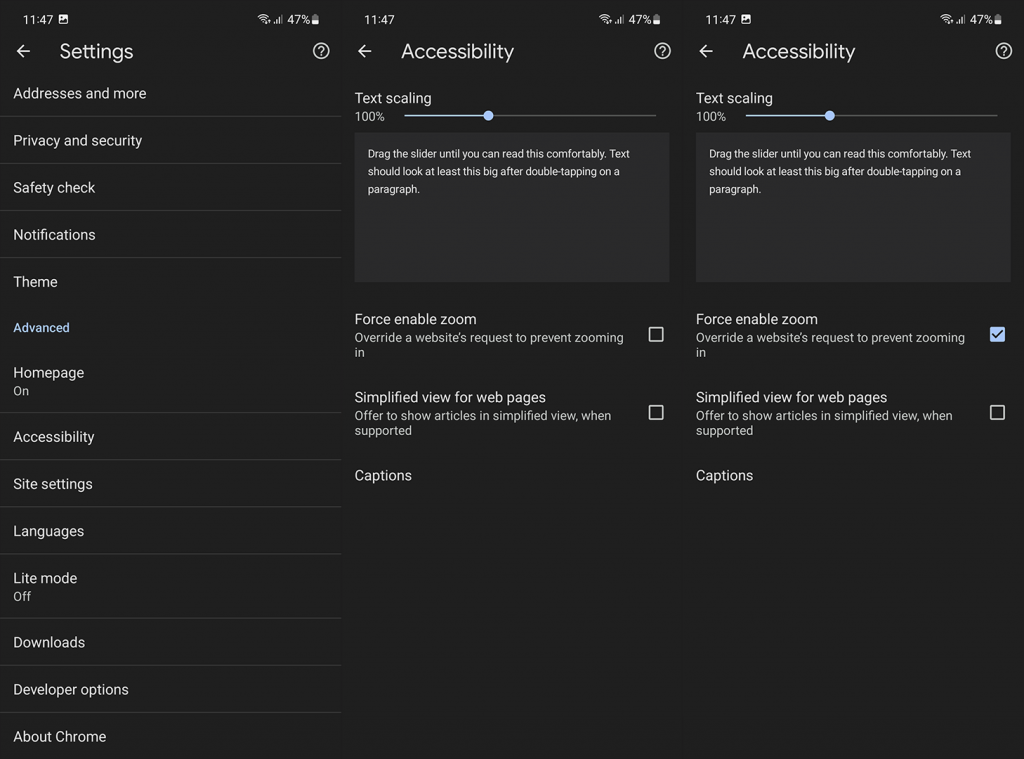
Після цього ви зможете збільшувати будь-який веб-вміст. Знову ж таки, якщо ви не використовуєте Chrome, ви можете шукати опцію у Firefox, Opera або будь-якому іншому сторонньому браузері на ваш вибір.
2. Оновіть мікропрограму
Тепер перейдемо до глобальної проблеми, яка, здається, мучить деяких користувачів Android. Є повідомлення, що масштабування пальцями взагалі не працює в багатьох програмах. Деякі програми справді багато втрачають через ці проблеми, тому такі програми, як Google Maps, майже не придатні для використання.
Проблема торкнулася багатьох користувачів Pixel минулого року (почалася в червні 2021 року), і, здається, оновлення усунули проблему для деяких. Іншим вдалося вирішити це, знявши захисний екран, який вони використовували.
Отже, по-перше, переконайтеся, що на вашому пристрої встановлено останню версію прошивки. Випуск Android 12 на пристроях Pixel має певну частку проблем, особливо на Pixel 6 і Pixel 6 Pro , але, здається, проблеми поступово вирішуються. І, виходячи зі звітів, масштабування пальцями не є однією з проблем, які виникли в останньому випуску Android.
Щоб оновити пристрій, відкрийте Налаштування > Система > Оновлення ПЗ. Перевірте наявність оновлень і встановіть їх.
3. Підвищити чутливість до дотику
Більшість телефонів Android під керуванням Android 11 (деякі OEM-виробники включили це раніше) мають можливість підвищити чутливість до дотику, якщо ви використовуєте захисні екрани. З певних причин деякі моделі телефонів погано сприймають певні жести дотику та не так швидко реагують. Щоб пом’якшити це, увімкніть цю опцію та перевірте, чи масштабування пальцями досі не працює на вашому Android.
Ось як збільшити чутливість до дотику на своєму Android:
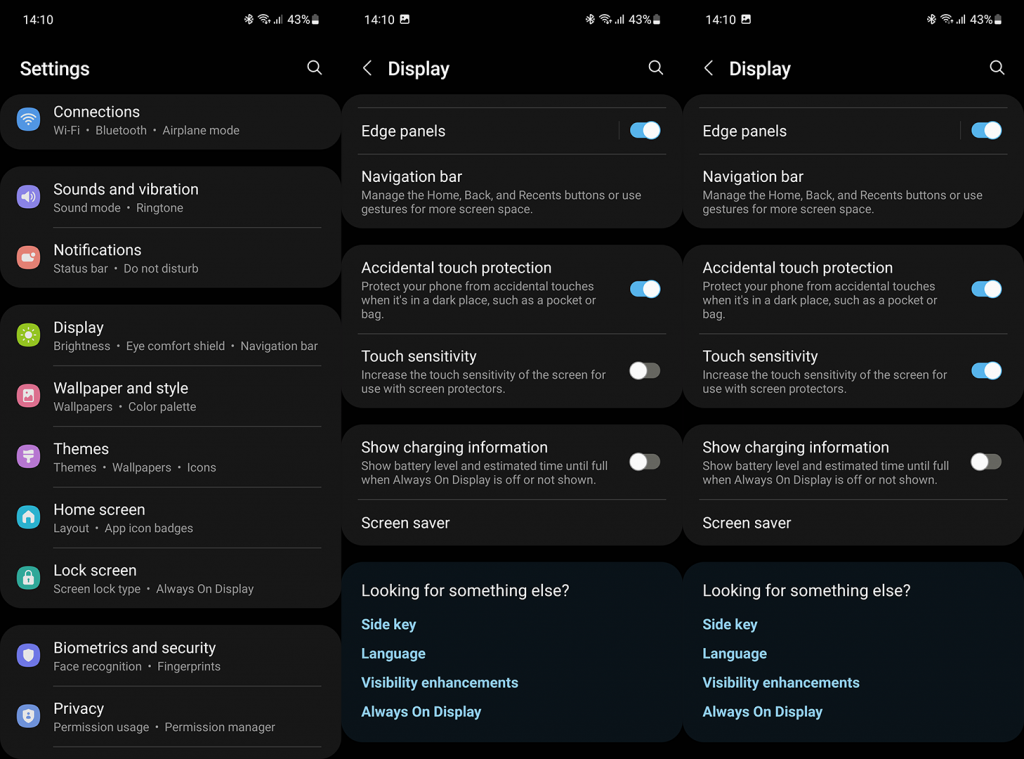
Деякі користувачі також пропонують використовувати подвійне торкання (утримуйте другий торк) і гортання вгору та вниз, щоб збільшити масштаб картографічних програм, як-от Google Maps. Майте на увазі, що ця функція може бути доступна не на всіх пристроях Android.
4. Зніміть захист екрану
Нарешті, ви можете спробувати зняти захист екрана. Здається, що калібрування дисплея трохи не працює на деяких пристроях із захистом екрану. Звичайно, OEM-виробники скажуть, що захисна плівка для екрана несумісна, але, чесно кажучи, це проблема програмного забезпечення, яка не має багато спільного з брендом або специфікаціями захисної плівки. В більшості випадків.
Отже, спробуйте зняти захисний екран і ще раз спробуйте масштабувати. Якщо це не допомогло, повідомте про проблему своєму OEM. Також перевірте деякі налаштування доступності на своєму пристрої. Можливо, є щось, що ви можете використовувати (згадується лупа), доки проблему не буде вирішено.
Це повинно зробити це. Дякуємо за прочитання та повідомте нам, чи допоміг вам якийсь із вищезазначених кроків вирішити проблему масштабування. Поділіться з нами своїми думками в розділі коментарів нижче або зв’яжіться з нами на та .
Щоб увімкнути доступ до камери в Instagram для Android, перейдіть до Налаштування > Програми > Instagram > Дозволи. На iOS відкрийте Налаштування > Instagram.
Якщо піктограми головного екрана на вашому Android сірі, перевірте Digital Wellbeing, видаліть непрацюючі ярлики або зачекайте, поки вони встановляться з Play Store.
Якщо функція «Додати на головний екран» не працює на Android, перевірте налаштування домашнього компонування, скиньте програму, або очистіть локальні дані. Справжні рішення для вирішення проблеми.
Що робити, якщо YouTube показує білий екран на Android? Перевірте мережу, очистіть дані, перевстановіть програму або синхронізуйте дату й час.
Якщо ви хочете, щоб контакти дзвонили без звуку на вашому Android, просто налаштуйте винятки режиму «Не турбувати» для вибраних контактів. Деталі в статті.
Якщо ваші програми для Android раптово закриваються, не дивіться далі. Тут ми покажемо вам, як це виправити за кілька простих кроків.
Якщо сповіщення голосової пошти не зникає на Android, очистіть локальні дані, видаліть оновлення програми або перевірте налаштування сповіщень.
Якщо клавіатура Android не відображається, обов’язково скиньте програму, очистивши локальні дані, видаліть її оновлення або вимкніть жести.
Якщо ви не можете відкрити вкладення електронної пошти на Android, завантажте вкладення та програми, які можуть його відкрити, і повторіть спробу. Також скиньте Gmail або скористайтеся ПК.
Якщо ви отримуєте помилку «Проблема із завантаженням віджета» на Android, радимо видалити та знову додати віджет, перевірити дозволи або очистити кеш.








